
VLCメディアプレイヤーは多機能で便利なメディアプレイヤーだが、YouTube動画の再生で問題が発生することもあるでしょう。せっかくVLCでYouTubeを楽しもうとしたのに、再生できなくて困った経験はないでしょうか?本記事ではVLCでYouTubeが再生できない原因を詳しく解説し、すぐに試せる具体的な対処法をご紹介します。さらに、VLCで再生できないYouTube動画をダウンロードしてオフラインで楽しむ方法まで徹底的に解説するので、ぜひ最後までお読みください。
以下はVLCでYouTube動画が再生できなくなった場合に考えられる原因と、その対処法をできるだけ網羅的にまとめたものです。環境やVLCのバージョン、YouTube側の仕様変更など複数の要因が関与しているため、以下の手順を順番に試すと良いでしょう。
「WonderFox HD Video Converter Factory Pro」はただの動画変換ソフトではなく、動画編集、スクリーン録画、GIF作成に加えて、YouTubeをはじめとする多くの動画共有サイトから動画をダウンロードできるオールインワンのツールです。特に、VLCで再生できないYouTube動画をダウンロードできます。
多彩なダウンロード対応サイト:YouTubeはもちろん、Facebook、Twitter、ニコニコ動画、FC2など1000以上の動画共有サイトから動画をダウンロード可能です。これにより、VLCでうまくストリーミング再生できない動画も、ファイルとして保存してオフラインで楽しむことができます。
柔軟な出力形式と解像度の選択:URLを入力すると、ソフトが自動的に動画情報を解析できます。MP4など希望する解像度やファイル形式を選択でき、さらに変換後の動画を各種デバイス向けに最適化することも可能です。
バッチダウンロード機能:複数の動画を同時にダウンロードできるため、再生できない動画が複数ある場合でも効率的にファイルを保存できます。
自動アップデート機能:オンライン動画サイトの仕様変更にも柔軟に対応しており、最新のサイト仕様に合わせて、ダウンロード機能が自動でアップデートされるため、常に安定した動作が期待できます。
使いやすい直感的なインターフェース:初心者でも簡単に操作できるシンプルなデザインを持っており、URLの貼り付け、解析、出力設定などが分かりやすく、迷うことなく動画をダウンロードできます。
追加機能:動画・音楽の形式変換・編集、動画からの音声抽出、音楽のダウンロード、GIF作成、録画、録音など、便利な機能も搭載されています。
まとめ:VLCで再生できないYouTube動画に遭遇した場合でも、WonderFox HD Video Converter Factory Proを使えば、動画をダウンロードして自由に再生・編集が可能になります。多機能かつ直感的な操作性、さらに豊富なダウンロード対応サイトなど、ほぼすべての動画の取り扱いに対応できます。まずは無料体験版で試して、その使い勝手を実感してみてください。
まず、WonderFox HD Video Converter Factory ProをWindows PCに無料ダウンロード無料ダウンロードして開きます。「ダウンロード」をクリックします。「新しいダウンロード」をクリックしてURL分析ウィンドウを開きます。YouTube動画のURLをコピーして「貼り付けと分析」をクリックします。ちなみに、YouTube再生リストやチャンネルのURLを分析できます。画質(解像度)・形式・ファイルサイズを選択して「Ok」をクリックします。下の「▼」をクリックして出力フォルダを設定します。「ダウンロードを開始」をクリックしてYouTube動画をPCに保存します。いったん保存すれば、それをPCで直接再生したり、携帯などのモバイル端末に転送して再生したりできるようになります。
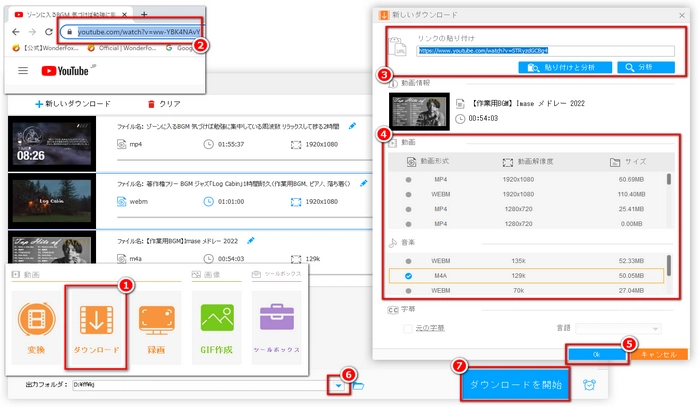
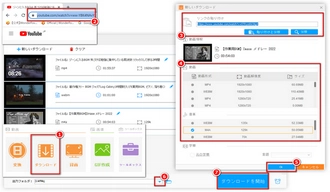
まず、WonderFox HD Video Converter Factory ProをWindows PCに無料ダウンロード無料ダウンロードして開きます。メイン画面で「録画」をクリックし、録画画面に入ります。YouTube動画の再生ページをブラウザで開きます。上の4つの録画モードから1つ目(録画範囲カスタマイズ)または2つ目(全画面録画)を選択します。最初のモードを選択した場合、録画範囲を手動で設定してください。「形式」ドロップダウンリストでMP4/AVI/MOV/MKVから保存形式を決めます。ここでは、MP4を例にしています。「品質」のドロップダウンリストで「高品質」「デフォルト値」「低品質」から録画品質を選択します。「フレームレート」のドロップダウンリストで「60FPS」「30FPS」「10FPS」からフレームレートを選択します。「GPUアクセラレーション」のドロップダウンリストから「ON」または「OFF」を選択します。「システム音」にチェックを入れます。右下の「▼」ボタンをクリックし、録画ファイルの出力先を選択します。YouTube動画を再生して右上の「REC」をクリックします。最後、「Ctrl」+「F1」を同時に押して録画を停止し、保存したYouTube動画を書き出します。最後、PCに保存した動画を直接視聴するか、他のデバイスに転送してから視聴することが可能です。
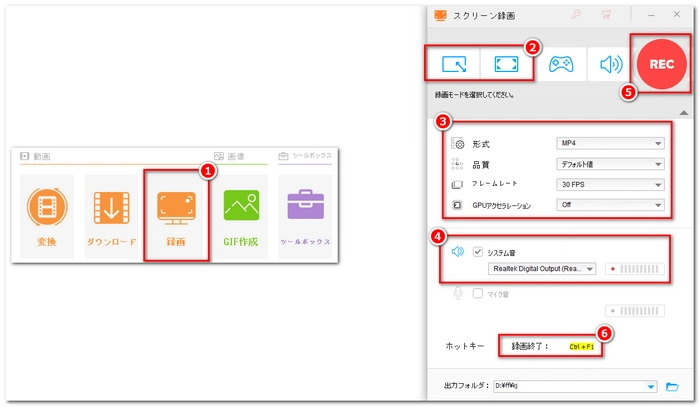
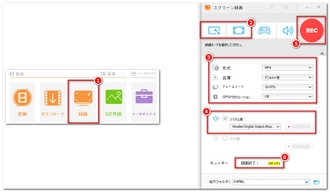
古いバージョンではYouTube側の仕様変更に対応できず再生できない場合があります。
→ 対策:公式サイトから最新バージョンをダウンロード・インストールしてください。
誤った設定やカスタマイズが再生の妨げになっている可能性があります。
→ 対策:「ツール」→「環境設定」からすべての設定をリセットしてください。
ネットワークキャッシュやファイルキャッシュの値が低すぎると、ストリーミング再生に支障をきたすことがあります。
→ 対策:「環境設定」→「入力/コーデック」で「ファイルキャッシュ」や「ネットワークキャッシュ」の値を2000ms~1500ms程度に変更してみてください。
一部の環境でハードウェアアクセラレーションが原因で再生エラーが発生する場合があります。
→ 対策:「環境設定」→「入力/コーデック」の「ハードウェアアクセラレーションデコーディング」を「無効」に設定してください。
YouTube再生時にCookieの扱いでエラーが出る場合があります。
→ 対策:「すべての設定表示」に切り替え、「入力/コーデック」→「アクセスモジュール」→「HTTPS」の「Cookie forwarding」設定のチェックを外してください。
VLCはYouTube動画再生に必要なLuaスクリプト「youtube.lua」を使用しているが、YouTube側の仕様変更により古いファイルでは再生できなくなることがあります。
→ 対策:
・最新のyoutube.luaファイルを入手し、既存のファイル(通常は「C:\Program Files\VideoLAN\VLC\lua\playlist」または「C:\Program Files (x86)\VideoLAN\VLC\lua\playlist」)と置き換える
・またはファイル名を「youtube.luac」に変更する方法もあります
セキュリティソフトがYouTubeへのアクセスをブロックしている可能性があります。
→ 対策:Windows Defenderやサードパーティ製アンチウイルスソフトを一時的に無効にして、再生を試してみてください。
ネットワーク環境が不安定だったり、動画自体に地域制限、年齢制限など視聴制限がかかっていたりする場合、再生できないことがあります。
→ 対策:安定したインターネット接続を確認し、必要に応じてVPNなどで地域制限を回避してください。
上記対策を試しても改善しない場合はVLC自体のインストールに問題がある可能性があります。
→ 対策:一度アンインストールしてから、最新バージョンを再インストールしてください。
最終手段として、MiniTool MovieMakerやElmedia Playerなど他のメディアプレイヤーで再生できるか試すのも有効です。
→ 対策:別のプレイヤーで再生できる場合、VLC固有の問題である可能性が高いため、今後のアップデートまで代替プレイヤーを利用してください。
上記の手順を順番に試すことで、ほとんどの「VLCでYouTubeが再生できない」問題は解決できるはずです。まずはVLCで再生できないYouTube動画のダウンロードやVLCのアップデート、設定のリセットから始め、次第にキャッシュ設定やLuaスクリプトの更新、セキュリティソフトの確認、最終的に再インストールや代替プレイヤーの利用といった手段を講じてください。
利用規約 | プライバシーポリシー | ライセンスポリシー | Copyright © 2009-2025 WonderFox Soft, Inc. All Rights Reserved.